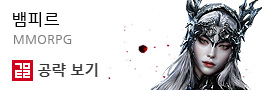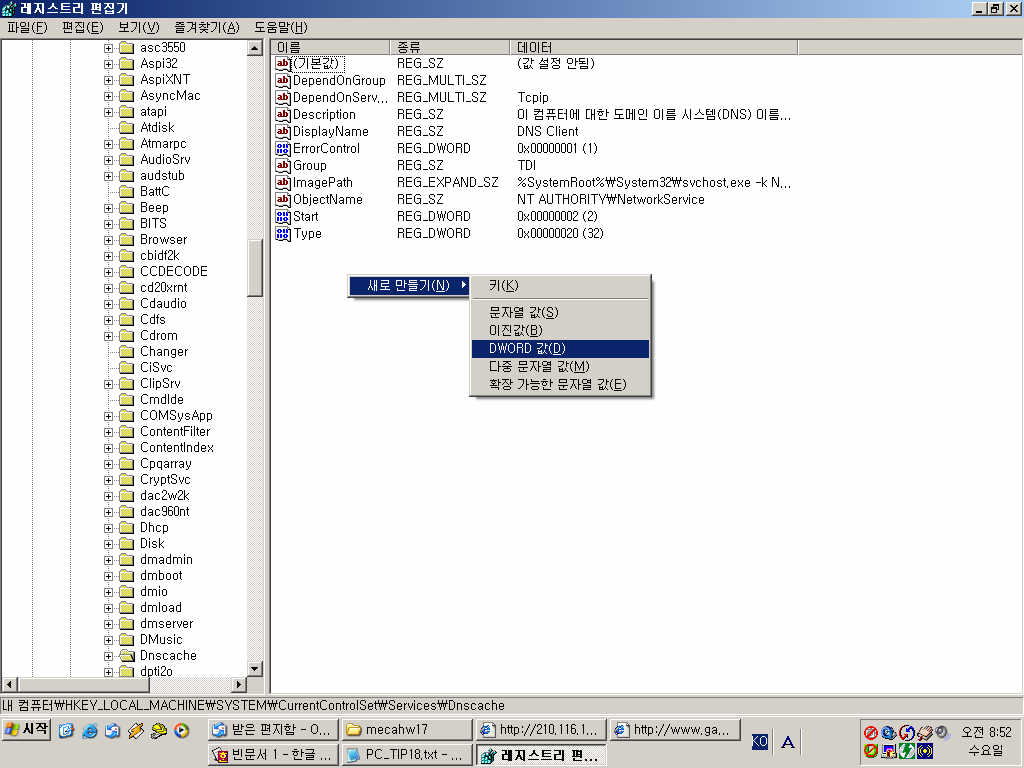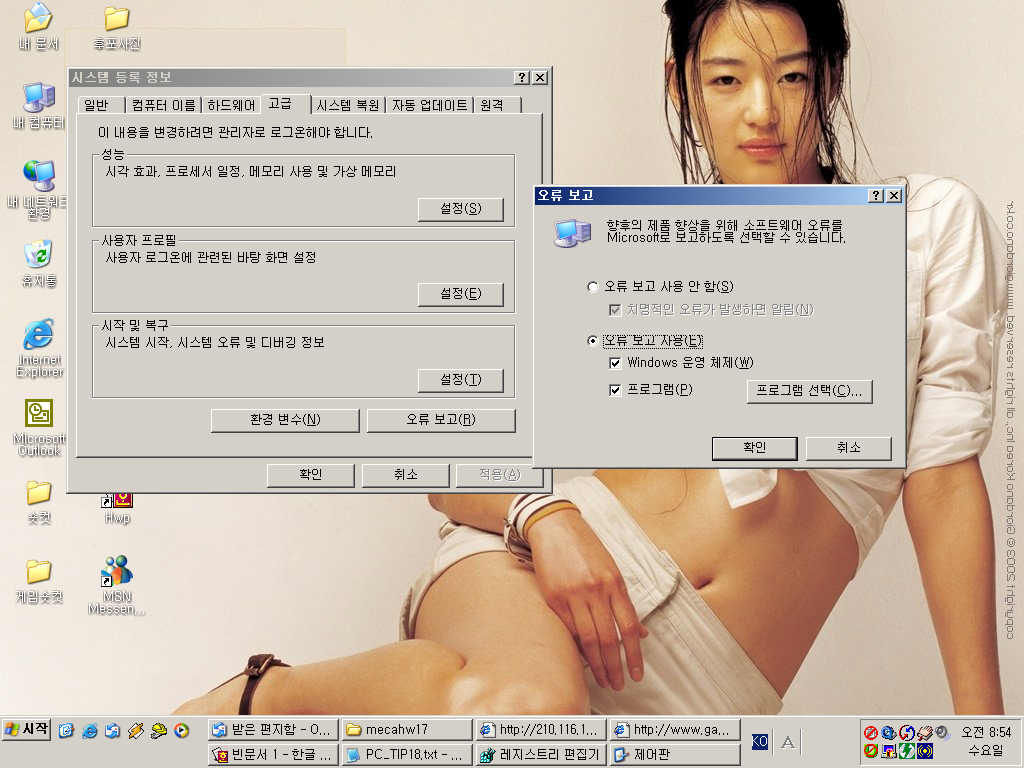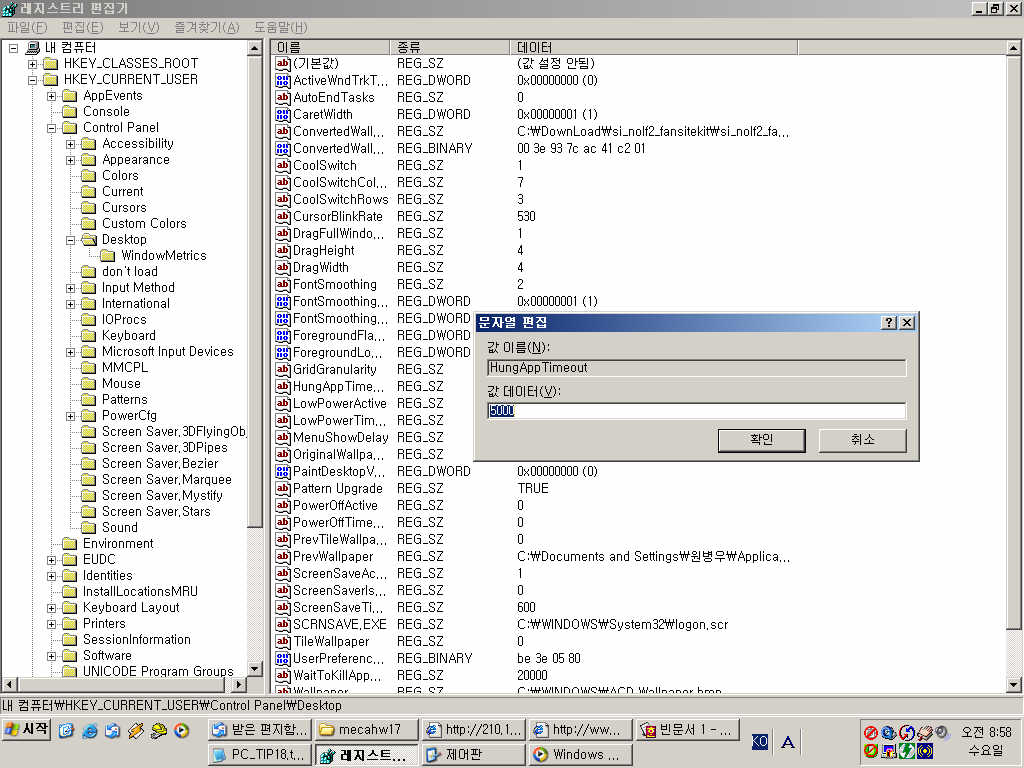윈도우XP 최적화 팁 (1)
윈도우XP는 윈도우NT 엔진을 개량해서 만든 만큼 탁월한 안정성을 자랑한다. 하지만 개인용 OS인 98이나 ME 보다는 상대적으로 느린데다가 안정성을 고려한 것 때문인지 어떻게 보면 사용자에게 불편한 설정을 기본적으로 사용하도록 되어 있다. 윈도우XP를 최적화 하는 팁 들은 수백가지가 공개되어 있지만 그 중에서도 유용한 몇가지 팁을 다시 한번 소개해보는 시간을 가져 보자. 대부분의 내용이 하드웨어 사이트 들에서 퍼온 내용이지만 이미 지면을 통해 수백차례 공개된 내용이므로 그냥 적는다. ^^
# 여기에 나와 있는 팁들은 대부분 레지스트리를 고치는 아주 조심스러운 작업이다. 레지스트리를 고칠 때는 반드시 백업본을 작성하도록 하고 타이핑 하나를 할 때도 주의해서 해야 한다는 것을 잊지 말자.
인터넷 익스플로러 로딩속도를 빠르게 고치자
1) DNS 캐쉬를 수정한다. HKEY_LOCAL_MACHINESystemCurrentControlsetServicesDnscacheParameters에서 다음 항목의 값을 입력한다. 없다면 새로 오른쪽 마우스 클릭해 새로만들기->DWORD값-10진수로 만든다.
CachehHashTableBucketSize---->1
CachehHashTableSize---------->384
MaxCacheEntryTtlLimit-------->64000
MaxSOACacheEntryTtlLimit----->301
|
▶ 값이 없다면 직접 만들어서 넣어야 한다 |
2)HKEY_USER.DefaultSoftwareMicrosoftWindowsCurrentVersionInterSettings에서 새로 만들기
-->DWORD값을 다음과 같이 만든다. 값은 16진수로 선택한다.
MaxConnectionsPerSever------>20
MaxConnectionsPer1_0Sever--->20
HKEY_CURRENT_USERSoftwareMicrosoftWindowsCurrentVersionInterSettings에서도 같이 값을 만든다.
MaxConnectionsPerSever------>20
MaxConnectionsPer1_0Sever--->20
이렇게 고치면 인터넷 익스플로러가 자체 딜레이 없이 바로 웹페이지를 불러 오는 것을 알 수 있다.
오류보고 전송창 없애기
윈도우XP를 쓰다보면 응용프로그램을 실행하다가 에러가 났을 경우 마이크로소프트로 오류보고를 하겠느냐고 물어오는데 오류보고를 한다고 해도 고쳐주는 것도 아니고 특히 새로 하드웨어를 설치하다가 지속적으로 이런 메시지가 나타난다면 난감하기 이를 데 없다.
1) 시작->제어판->성능 및 유지 관리->시스템
|
▶ 귀찮은 오류보고 대화창에서 해방될 수 있다 |
2) 시스템 등록정보창이 나타나면 [고급]탭에서 가장 아래에 있는 오류보고 버튼을 클릭한다.
3) 오류보고 대화상자에서 `오류 보고 사용 안 함`을 선택하고 확인버튼을 누른다.
이렇게 하면 오류보고 대화창이 등장하지 않는다.
다운로드를 동시에 3개 이상 해보자
인터넷 익스플로러에서 파일을 다운 받다보면 동시에 다운받을 수 있는 파일이 2개로 한정되어 있는 것을 알 수가 있다. 여러 개의 파일을 받을 때는 상당히 불편한 기능이 아닐 수 없다.
1. [시작]→[실행]에서 ``regedit``를 입력하고 레지스트리 편집기를 실행한다. 2.HKEY_CURRENT_USERSOFTWAREMicrosoftWindowsCurrentVersionInternet Settings
3. 이 키 또는 오른쪽 창의 빈 공간을 마우스 오른쪽 버튼으로 클릭하고 [등록]→[DWORD 값]을 선택한다.
4. 새 DWORD 값의 이름에 ``MaxConnectionsPerServer``라고 입력한다.
5. 이 값을 더블클릭하고 값의 데이터 란에 원하는 다운로드 갯수를 입력한다.
이렇게 하면 한번에 시스템 리소스가 지원하는대로 수십개의 다운로드도 가능하다.
실시간 동영상을 끊김 없이 감상하기
미디어 플레이어를 이용하면 인터넷으로 동영상을 감상할 수 있다. 하지만 용량이 큰 동영상을 실시간으로 감상하다 보면 연결이 끊기거나 잠깐 멈췄다가 다시 재생되는 등 여러 가지 접속 에러가 자주 생긴다.
이럴 때는 미디어 플레이어의 버퍼를 늘리는 방법으로 어느 정도 문제를 해결할 수 있다.
1. 미디어 플레이어를 수행하고 [도구]→[옵션] 메뉴를 누른다.
2. [옵션] 대화 상자가 나타나면 [성능] 탭을 고른다. [내 연결 속도] 옵션을 고르고 목록 버튼을 눌러 [T1(1.5Mbps)]를 선택한다.
3. [네트워크 버퍼링] 항목에서는 버퍼를 10초로 지정한다. 다시 [네트워크] 탭을 누르고 [UDP] 항목의 체크 표시를 없앤다. [프록시 설정] 항목에서 HTTP를 마우스로 두 번 누른다. [프로토콜 구성] 대화 상자가 나타나면 [프록시 서버 이용 안함] 옵션을 선택한다.
이렇게 하면 시스템이 허용하는 대로 버퍼에 동영상을 저장했다가 재생하므로 끊김을 예방할 수 있다.
|
▶ 네트워크 설정만 바꿔줘도 동영상 재생이 놀랄만큼 부드러워진다 |
캐쉬메모리 최적화로 시스템 속도 높이기
디스크캐시는 윈도우XP에서 매우 중요한 역할을 담당한다. 그렇지만, XP의 기본 입출력 페이지 파일 셋팅은 매우 민감해서 XP의 작업속도를 제한하게 된다. 다음은 램의 크기에 따른 몇 가지 값들이다. 램의 크기에 맞게 다음을 수정하면 XP의 작업속도를 가속시킬 수 있다.
1.HKEY_LOCAL_MACHINESYSTEMCurrentControlSetControlSession ManagerMemory Management 에서 마우스 오른쪽 버튼 클릭하여 새로만들기->DWORD값을 선택한다. 새값에 IoPageLockLimit 라고 입력한다(대소문자 주의). IoPageLockLimit를 더블클릭하여 아래 보기의 값을 입력한다.
2. 자신의 램 사이즈에 맞는 16진수(hex)값을 다음과 같이 수정한다.
64M: 1000;
128M: 4000;
256M: 10000;
384M: 22000;
512M or more: 40000.
3. 재시작한다.
윈도우 Messenger 삭제하는 방법
윈도우 XP에 기본 설치되어 있는 윈도우 메신저는 낮은 버전인데다가 대부분 최신 버전을 쓰는 사용자들에게는 로그인하라는 메시지가 짜증난다. 하지만 이 프로그램은 프로그램 추가/ 삭제에서도 없앨 수 없다. 약간의 inf파일 수정을 통해서 삭제할 수 있다.
1.windows/inf/sysoc.inf 폴더를 메모장으로 연다.
2.msmsgs=msgrocm.dll,OcEntry,msmsgs.inf,hide,7-->이 라인을 찾아서 아래와 같이 변경하고 msmsgs=msgrocm.dll,OcEntry,msmsgs.inf,7-->hide,만 제거한 후 저장한다.
3.위와 같이 변경하고 시작->제어판->프로그램 추가/제거->windows 구성요소 추가/제거에 Windows Messenger체크 옵션이 나타난다. 여기에 체크를 아웃하면 삭제된다.
무응답 응용프로그램 타임아웃 시간 줄이기
윈도우 XP는 해당 응용프로그램이 정지하면 해당 프로그램이 응답이 기다리는 시간이 설정되어 응답이 없으면 해당프로그램을 정지시킨다. 하지만 프로그램이 완벽하게 뻗어버렸을 경우 괜히 응답을 기다리는 시간만 낭비하게 된다. 이 타임아웃시간을 조절해서 윈도우 XP 정지시간을 줄일 수 있다.
[HKEY_CURRENT_USERControl PanelDesktop]에서 오른쪽에 HungAppTimeout의 값을 수정한다.
|
▶ 이렇게 응답시간을 줄여주면 시스템 오류가 났을때 기다리는 시간이 줄어든다 |
이 값이 기본적으로 5000(5초)으로 설정되어있을 것이다. 더블 클릭해서 1000 (1000 = 1초)로 설정해준다.
윈도우 시작 시 자동 로그온 방법
윈도우 시작시 사용자명과 패스워드를 묻는 로그인 화면이 나타나는데 매번 이것을 입력하기란 매우 귀찮다.
레지스트리에서 자동으로 로그온되게 수정하는 방법이다.
regedit-->HKEY_LOCAL_MACHINESOFTWAREMicrosoftWindows NTCurrentVersionWinlogon항목에서 오른쪽마우스 클릭하여 새문자열 값으로 다음 값을 등록한다
이름 값
AutoAdminLogon ---> 1
DefaultUserName ---> 유저명(사용하시는 유저명) : 이 항목은 보통 만들어져 있다
DefaultPassword --->패스워드(유저의 패스워드) : 지정없이 사용할 때는 값을 공란으로 둔다
저사양 컴터에서 XP 잘 돌아가게 하는 방법
XP를 저사양 컴터에서 버벅대지 않고 잘 돌아가게 하려면 다음을 설정한다
1.제목표시줄 오른쪽마우스 클릭 -> 속성 -> 시작메뉴 -> 이전시작메뉴 : 윈도우 예전 메뉴로 설정됨
2.내컴퓨터 -> 속성 -> 고급 ->시각효과,프로세서일정,메모리사용 및 가상메모리설정 -> 시각효과에서 사용으로 한 후 모든 다이얼로그 박스 체크해제(단,[바탕화면의 아이콘 레이블에 그림자사용]항목만 설정 하여 바탕화면 아이콘을 투명화 조치한다)
일반 컴에서도 화려한 XP창이 필요치 않을 시 이 방식 적용하면 속도 향상효과를 보게 된다.
자신의 윈도우XP가 정품 인증 받았는지 확인하자
시작 -> 실행->oobe/msoobe /a (자신의 XP가 불법복제 버전이라면 절대 실행하지 말 것… 부팅이 안 되는 심각한 부작용 생김 -_-;;)
- [순정남] '대책 없는 쓰레기'지만, 평가는 좋은 악당 TOP 5
- 몬길 PD와 사업부장, 프란시스와 린 코스프레 약속
- 아이온2 출시와 함께 엔씨소프트 주가 15% 급락
- 타르코프 스팀판 환불하니, 기존 계정까지 차단 당했다?
- 엔씨 신더시티, 멋진 겉모습 뒤 부실한 슈팅게임 기본기
- 라운드8 이상균 디렉터의 소울라이크 신작, 윤곽 드러났다
- "약속 위반" 엔씨, 아이온2 P2W 상품 논란 일자 철회
- 게임 과금에 '배송 실패'가 웬 말? 아이온2의 미숙한 오픈
- 모바일 '불가능'·PC '실망', 두 마리 모두 놓친 아이온2
- 자동·수동 갈피 못 잡는 아이온2, 또 '모바일 반자동' 추진
| 일 | 월 | 화 | 수 | 목 | 금 | 토 |
|---|